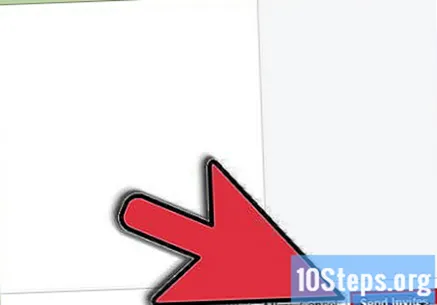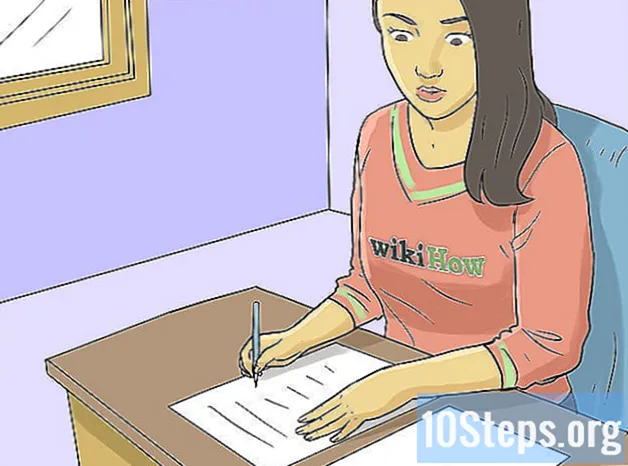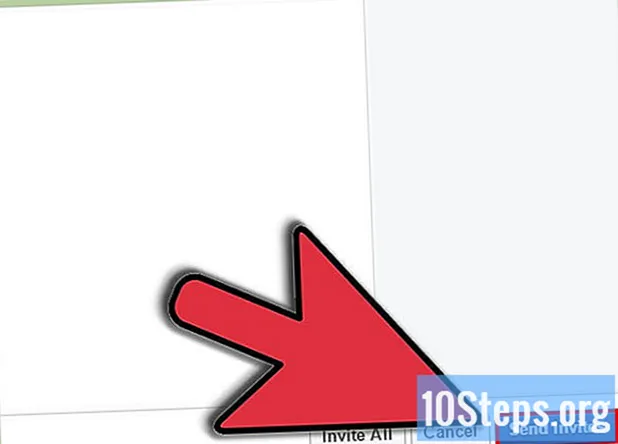
Sisältö
Vuonna 2013 tyypilliselle Facebook-käyttäjälle kertyi keskimäärin noin 229 ystävää. Vaikka oletkin rento Facebook-käyttäjä, sinulla on todennäköisesti kymmeniä tai jopa satoja ystäviä. Tässä artikkelissa näytämme, kuinka voit kutsua ystäväsi suunnittelemaan tapahtumaan, ja sitten opetamme sinulle pikanäppäimiä, jotta voit kutsua kaikki ystäväsi kerralla, ilman että sinun tarvitsee napsauttaa yksitellen!
Askeleet
Tapa 1/3: Tapa 1: Ystävien kutsuminen tapahtumaan
Kirjaudu sisään Facebookiin. Laita nimesi ja salasanasi sopiviin paikkoihin Facebook-sivun yläosassa.Jos sinulla ei vielä ole Facebook-tiliä, sinun on kirjauduttava Facebook-tilille ja lisättävä ystäviä, ennen kuin voit luoda tapahtuman.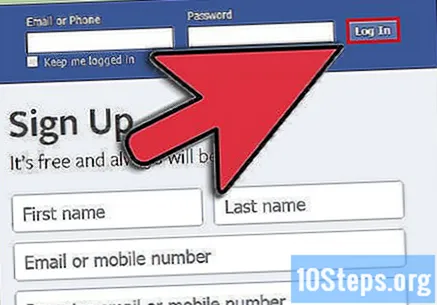
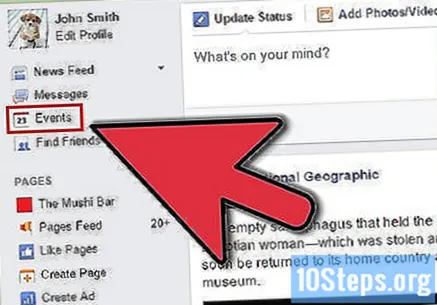
Napsauta "Tapahtumat" Facebookin etusivulla. Jos et ole poistanut tätä kuvaketta, sen pitäisi olla nimi "Tapahtumat" ja sen tulisi olla ruudun vasemmalla puolella sarakkeessa "Suosikit".- Jos et näe tätä Tapahtumat-linkkiä, voit kirjoittaa sanan "tapahtumat" ruudun yläosassa olevaan hakupalkkiin, jossa lukee "Etsi ihmisiä, paikkoja ja asioita". Merkinnän, jonka otsikko on "Tapahtumat" ja alaotsikko "Sovellus", pitäisi näkyä valikossa, joka tulee näkyviin hakupalkin alle - napsauta sitä.
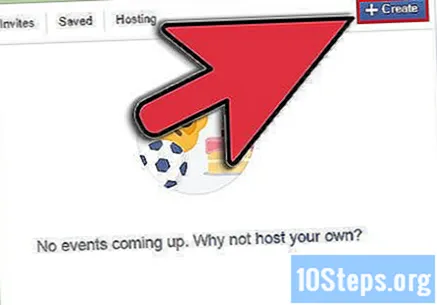
Napsauta "+ Luo tapahtuma". Etsi tapahtumasivultasi harmaa painike sivun oikeassa yläkulmassa, aivan harmaan painikkeen vasemmalla puolella, jonka nimi on "Tänään", ja pienen kalenterin yläpuolella. Klikkaa sitä!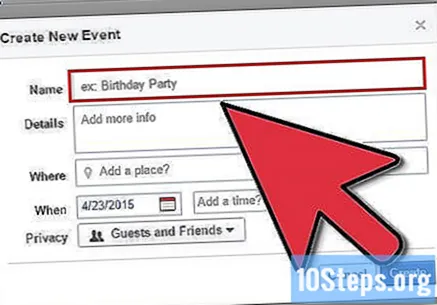
Anna tietoja tapahtumallesi. Ponnahdusikkunassa sinua pyydetään nimeämään tapahtuma, määrittämään sijainti, päivämäärä ja kellonaika ja kirjoittamaan lyhyt kuvaus tapahtumasta. Sinun on ainakin nimettävä tapahtumasi - muut tiedot ovat valinnaisia (mutta suositeltavia).
Napsauta Kutsu ystäviä. Tämä painike on kuin pieni sininen tekstilinkki ponnahdusikkunan vasemmassa alakulmassa. Sinut siirretään luetteloon, joka sisältää kaikki Facebook-ystäväsi. Valitse jokaisen kutsuttavan ystävän nimen vieressä oleva valintaruutu.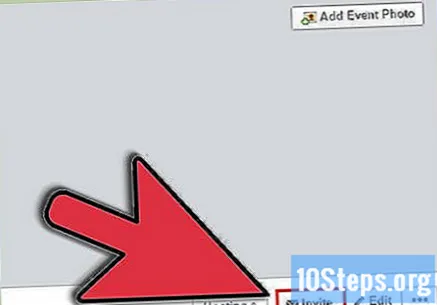
- Luettelon kärjen täyttävät teoriassa ihmiset, joiden kanssa olet lähinnä (perhe, läheiset ystävät, poikaystävä jne.). Jos et näe kutsuttavan henkilön nimeä, selaa vain alaspäin tai kirjoita henkilön nimi ystäväluettelon yläosassa olevaan hakupalkkiin etsiäksesi häntä.
Napsauta "Tallenna", kun olet kutsunut ystävät. Sinut siirretään takaisin ensimmäiseen ponnahdusikkunaan. Viimeistele lisäämällä tietoja juhlista ja napsauttamalla sitten sinistä "Luo" -painiketta, kun olet valmis.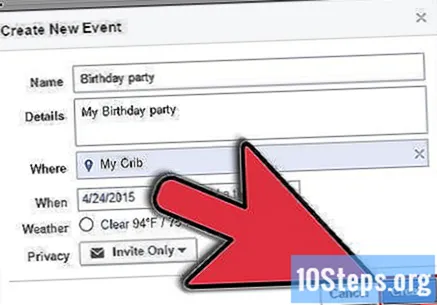
Muokkaa tapahtumaa. Heti kun luot tapahtuman, sinut viedään omalle tapahtumasivullesi. Tässä sinulla on useita vaihtoehtoja tapahtumasivusi mukauttamiseen sekä itse tapahtuman erityispiirteet. Alla on joitain vaihtoehtoja, joita kannattaa harkita: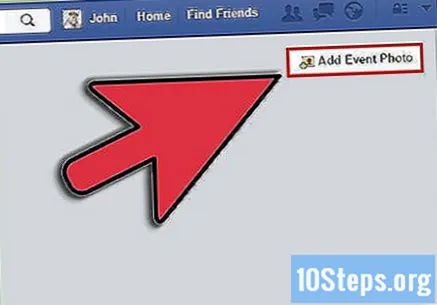
- Lisää valokuva. Tapahtumasivusi on visuaalisesti houkuttelevampi vieraille, jos lisäät valokuvan tapahtumaan. Napsauta vain sivun yläreunassa olevaa Lisää tapahtumavalokuva -painiketta ja valitse sitten ladata valokuva tietokoneeltasi tai valitse yksi valokuvistasi Facebookissa.
- Muokkaa tapahtuman tietoja. Napsauta harmaalla "muokkaa" -painiketta, joka on merkitty kynällä muuttaaksesi tapahtuman nimeä, kuvausta, aikaa tai sijaintia. Täällä voit myös määritä tapahtumaan muut isännät. Isännät voivat muokata tapahtuman tietoja, kutsua ihmisiä tapahtumaan ja lisätä muita isäntiä, kuten sinäkin.
- Kutsu lisää ystäviä. Jos muistat jonkun toisen, jonka haluat kutsua, älä huoli - napsauta vain harmaata Kutsu ystävät -painiketta näytön yläosassa, joka on merkitty kirjekuorella. Sinulle esitetään uudelleen luettelo ystävistäsi - tarkista vain heidän nimensä kuten aiemmin.
Katso tapahtuman lisäasetukset. Napsauta tapahtumasivulla pientä harmaata painiketta, joka on merkitty hammaspyörällä. Tämä antaa sinulle luettelon tarkemmista lisäasetuksista, joiden avulla voit viedä tapahtumasi seuraavalle tasolle. Vaihtoehdot ovat seuraavat: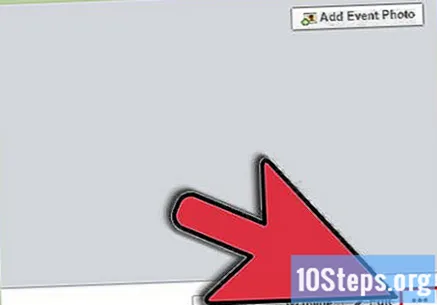
- Muokkaa johtajia: Lisää tai poista ylläpitäjiä tapahtumallesi.
- Lähetä viesti vieraille: Lähetä viestejä Facebookissa. Hyödyllinen ilmoittaa kaikille esimerkiksi sijainnin muutoksesta.
- Luo toistuva tapahtuma. Luo automaattisesti erillinen kopio alkuperäisestä tapahtumastasi. Uusi tapahtuma ylläpitää luetteloa, kuvausta, otsikkoa jne. Se on hyödyllinen, jos aiot tavata ihmisiä useita kertoja (esimerkiksi opintoryhmiä jne.)
- Peruuta tapahtuma. Poista tapahtumasivu. Jos teet niin, Facebook lähettää ilmoituksen automaattisesti vieraille.
- Poista ilmoitukset käytöstä. Poista tämän tapahtuman ilmoitukset käytöstä - et näe siitä mitään syötteessäsi jne.
- Vie tapahtuma. Lähetä tapahtumasi kalenteriin tai sähköpostiosoitteeseen.
- Mainosta tapahtumaa. Mahdollisuudet ostaa mainostilaa Facebookista.
Tapa 2/3: Tapa 2: Kaikkien ystävien kutsuminen Firefoxiin
Kirjaudu sisään Facebookiin. Napsauta aloitusnäytössä "Tapahtumat" vasemmalla "Suosikit" -välilehden alla. Napsauta Tapahtumat-sivulla Luo tapahtuma. Anna tapahtumallesi nimi (esimerkiksi "Márion syntymäpäivä"), määritä aika ja paikka, valitse yksityisyysasetus (vain vieraille, yleisölle jne.) Ja anna kuvaus. Luo tapahtuma napsauttamalla "Luo".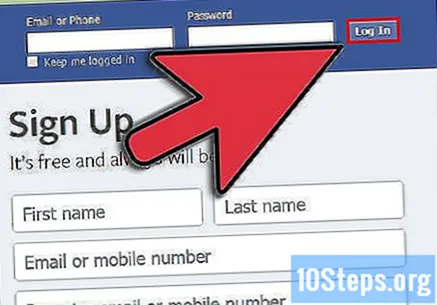
- Vaihtoehtoisesti voit kirjoittaa sanan "Tapahtumat" näytön yläreunan hakupalkkiin. Linkin tapahtumasivulle pitäisi näkyä luettelon yläosassa.
Napsauta tapahtumasivullasi Kutsu ystäviä."Näkyviin tulee ponnahdusikkuna, joka näyttää kaikki ystäväsi nimet ja rasti kunkin nimen vieressä. Kutsuaksesi ystäviä sinun on yleensä valittava kukin ruutu erikseen - vaikka kutsuisitkin satoja! Tämä tapa kuitenkin kutsuu kaikki ystäviä helposti ja nopeasti napsauttamatta.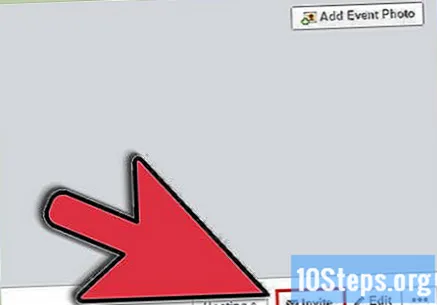
Siirry ikkunan alaosaan. Vierityspalkki voi viedä jonkin aikaa matkustaa koko matkan. Tämä on aikaa vievin osa tätä menetelmää, mutta valitettavasti se on välttämätöntä, koska ystäväsi eivät näy luettelossa ennen kuin menet heidän nimensä luokse. Tämä menetelmä merkitsee jokaisen luettelossa olevan merkinnän ruudut, joten jos kaikkia ystäviäsi ei ole luettelossa, heitä ei kutsuta.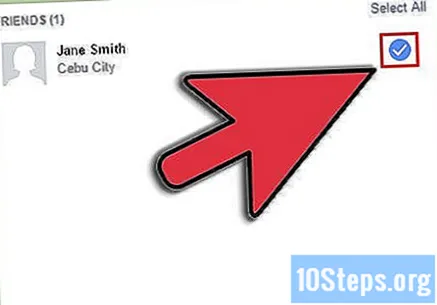
Napsauta oranssia "Firefox" -painiketta selaimesi vasemmassa yläkulmassa. Siirry "Web Developer" -kohtaan ja valitse alivalikosta "Scratchpad" (luonnos). Ponnahdusikkunan pitäisi avautua - tässä valikossa voit sijoittaa javascript-komentoja, joita voidaan käyttää joidenkin verkkoprosessien automatisointiin. komento, joka valitsee valintaruudut automaattisesti kaikkien ystäviemme kanssa.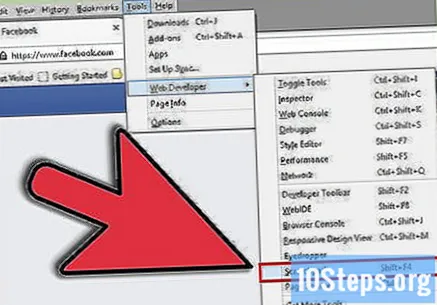
- Älä jätä kutsua sisältävää ponnahdusikkunaa tämän vaiheen aikana - muuten joudut avaamaan sen uudelleen ja siirtymään loppuun.
Kopioi ja liitä seuraava teksti raaputusikkunaan: javascript: elms = document.getElementsByName ("checkableitems"); for (i = 0; i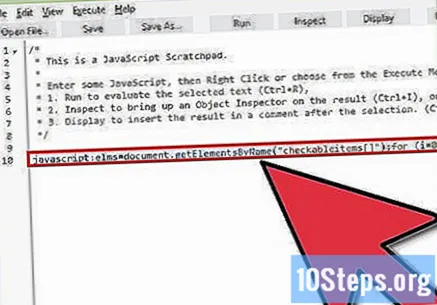
Valitse valikkoriviltä "Suoritus". Napsauta sitten Suorita. Selaimesi saattaa kaatua hetkeksi, kun komentosarja suoritetaan - tämä on normaalia. Muutaman sekunnin kuluttua selaimesi avautuu. Tarkista Kutsu ystäviä -ikkuna nyt. Jos teit sen oikein, kaikki ystävät merkitään siihen ikkunaan!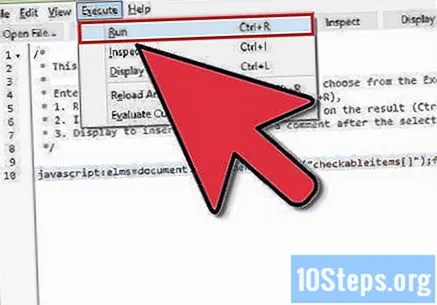
Kutsu ystäväsi valitsemalla Tallenna. Prosessi on nyt valmis. Nauti juhlista tai tapahtumasta!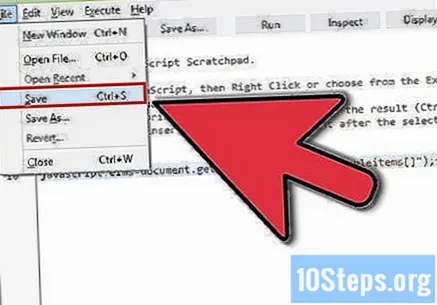
- Jos haluat kutsua suurin osa ystävistäsi, mutta ei kaikki heille, tämä menetelmä voi silti olla hyödyllinen. Noudata menetelmää samalla tavalla ja poista sitten kaikkien kavereiden valinta, kun et halua vastaanottaa kutsua, kun kaikki ystäväsi on merkitty tunnisteella. Tämä menetelmä on jopa tehokkaampi kuin kutsuttavien henkilöiden valitseminen manuaalisesti.
Tapa 3/3: Tapa 3: Ystävien kutsuminen Chromeen
Siirry Chrome Web Storeen. Helpoin ja nopein tapa kutsua kaikki Facebook-ystäväsi Google Chrome -selaimen avulla on ladata ilmainen selainlaajennus, joka tekee työn puolestasi. Kirjoita Chrome Web Storen etusivulle Kutsu kaikki ystävät. Selaa hakutulossivulla kohtaan Laajennukset. Sinun pitäisi nähdä useita ilmaisia laajennuksia, joiden avulla voit kutsua kaikki ystäväsi Facebook-tapahtumiin.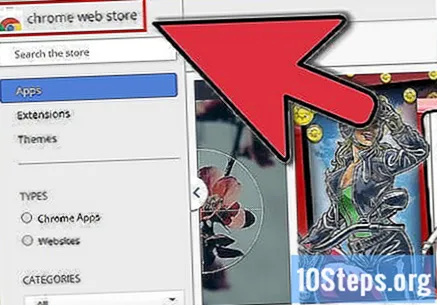
Lataa ja asenna valitsemasi laajennus. Näitä laajennuksia on yleensä helppo käyttää ja niiden mukana toimitetaan ohjeet. Kunkin laajennuksen käyttämiseen liittyvät erityiset vaiheet voivat vaihdella hieman toisistaan. Tämän osan loput vaiheet perustuvat "Facebook-ystäväkutsujaan". suosittu valinta, jonka pitäisi näkyä hakutulosten yläosassa.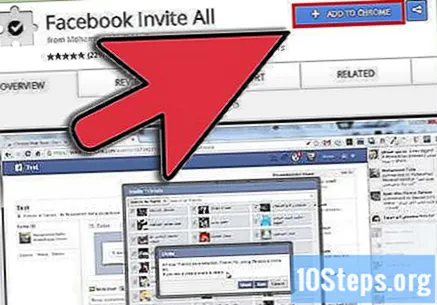
- Lisää laajennus Chromeen napsauttamalla "+ Ilmainen" ja sitten "Lisää" ponnahdusikkunassa näkyvässä ruudussa.
Siirry Facebook-tapahtumasivullesi. Voit tehdä tämän kirjautumalla Facebook-tilillesi, valitsemalla Kotisivusi vasemmalla puolella olevasta Suosikit-valikosta Tapahtumat ja luomalla sitten uuden tapahtuman tai valitsemalla jo luomasi tapahtuman.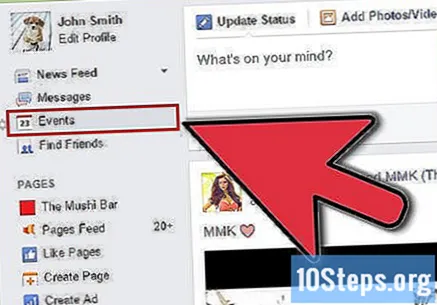
Valitse Kutsu ystäviä."Näkyviin tulee ponnahdusikkuna, joka näyttää luettelon ystävistäsi. Kutsuaksesi jokaisen ystävän sinun on vieritettävä kyseisen ikkunan loppuun. Facebook ei lisää automaattisesti kaikkia ystäviäsi kyseiseen luetteloon - se lisää ystäviä, kun menet. Jos laajennus merkitsee automaattisesti vain luettelossa näytettävät ystävät, selaa ikkunan alaosaan varmistaaksesi, että kaikki ystävät näytetään.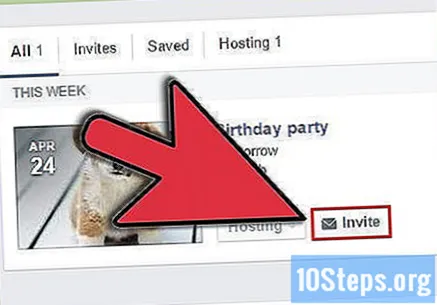
Napsauta selaimen Facebook-kaverikuvaketta. Kuvake sijaitsee Chrome-ikkunasi laajennusosassa, yleensä oikeassa yläkulmassa. Kuvake on pieni sininen f-kirjain valintamerkillä merkittyn laatikon vieressä. Heti kun napsautat ponnahdusikkunaa, näkyviin tulee "Valmis, kaikki ystäväsi on valittu". Jos teet sen oikein, kukin Kutsu ystäviä -ikkunan merkintä valitaan.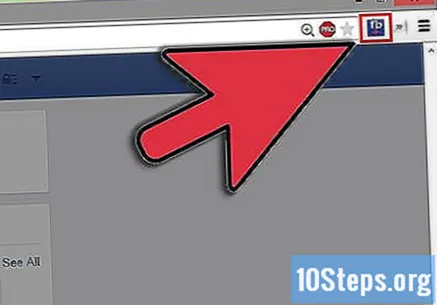
Napsauta "Tallenna"."Kun tämä on tehty, kaikki valitsemasi ystävät kutsutaan loppuun prosessin loppuun mennessä! Nauti juhlistasi tai tapahtumastasi.